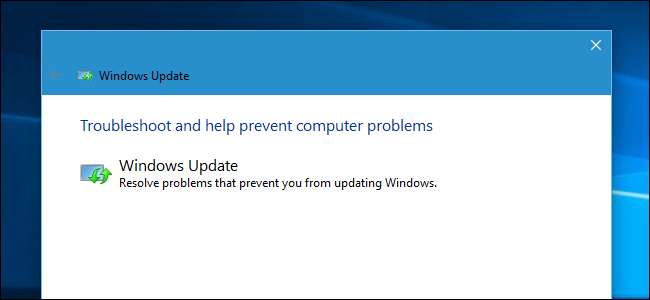
Systém Windows obsahuje řadu „nástrojů pro odstraňování problémů“ určených k rychlé diagnostice a automatickému řešení různých problémů s počítačem. Poradci při potížích nemohou opravit všechno, ale jsou skvělým místem, kde začít, pokud narazíte na problém s počítačem.
Nástroje pro odstraňování problémů jsou integrovány do ovládacího panelu ve Windows 10, 8 a 7, takže je mohou využívat prakticky všichni uživatelé systému Windows. Na Aktualizace tvůrců systému Windows 10 , většina nástrojů pro odstraňování problémů je nyní k dispozici prostřednictvím aplikace Nastavení.
Windows 10
Pokud jste si nainstalovali Windows 10's Creators Update, najdete je v Nastavení. Přejděte do Nastavení> Aktualizace a zabezpečení> Řešení problémů.
PŘÍBUZNÝ: Vše, co potřebujete vědět o modré obrazovce smrti
Od aktualizace Creators Update jsou zde k dispozici následující nástroje pro odstraňování problémů: Modrá obrazovka , Bluetooth, Hardware a zařízení, Domácí skupina, Příchozí připojení, Připojení k internetu, Klávesnice, Síťový adaptér, Tiskárna, Přehrávání zvuku, Napájení, Poradce při potížích s kompatibilitou programů, Nahrávání zvuku, Hledání a indexování, Sdílené složky, Řeč, Přehrávání videa, Aplikace Windows Store, a Windows Update.
Pokud na vašem počítači něco nefunguje správně, může problém najít a vyřešit přidružený nástroj pro odstraňování problémů.
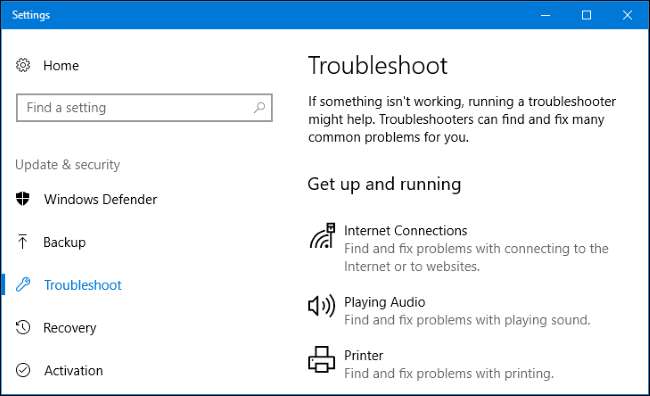
Vyberte nástroj pro odstraňování problémů, který chcete spustit, a klikněte na „Spustit nástroj pro odstraňování problémů“. Mnoho nástrojů pro odstraňování problémů se spustí automaticky a opraví nalezené problémy, zatímco některé nástroje pro odstraňování problémů navrhnou různé opravy, které si můžete vybrat, zda chcete použít.
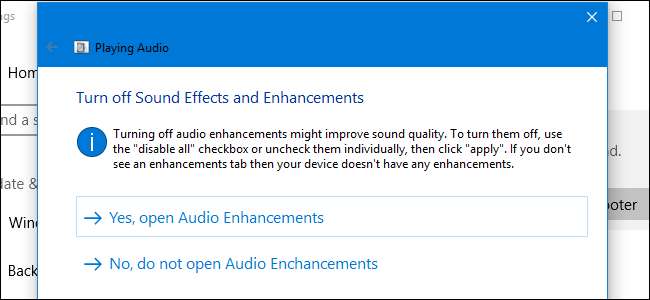
Rozhraní nastavení neuvádí všechny dostupné nástroje pro odstraňování problémů. Vynechá například službu Inteligentní přenos na pozadí, DVD Windows Media Player, knihovnu Windows Media Player a Poradce při potížích s nastavením Windows Media Player.
Ty jsou stále k dispozici, pokud je potřebujete - jsou uloženy pouze v Ovládacích panelech. Chcete-li je najít, otevřete Ovládací panely, do vyhledávacího pole zadejte „Poradce při potížích“ a klikněte na ikonu „Poradce při potížích“.
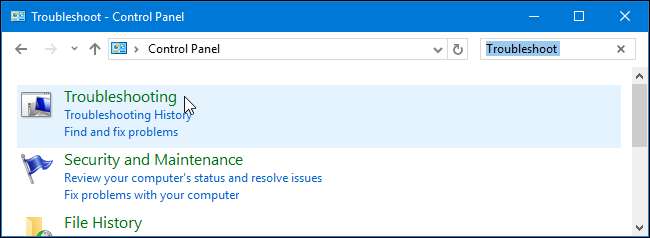
Klikněte na „Zobrazit vše“ na levé straně panelu Řešení problémů a zobrazí se úplný seznam dostupných nástrojů pro odstraňování problémů.
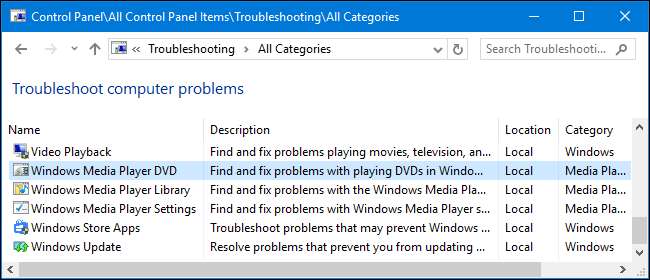
Windows 7 a 8
Tyto nástroje najdete v Ovládacích panelech ve Windows 7 a 8. Budete také muset použít Ovládací panely, pokud používáte Windows 10’s Anniversary Update nebo dřívější verze Windows 10.
Přejděte na Ovládací panely> Systém a zabezpečení> Řešení běžných potíží s počítačem. Ve Windows 7 místo toho klikněte na „Najít a opravit problémy“.
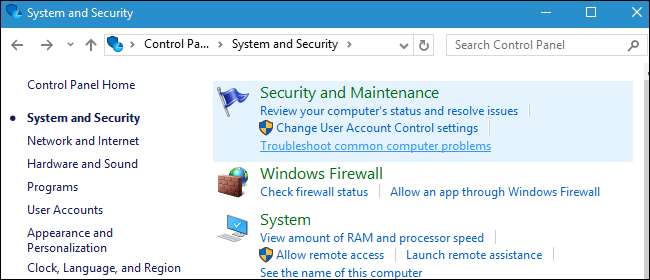
Zobrazí se seznam nejběžnějších nástrojů pro odstraňování problémů, které byste mohli potřebovat.
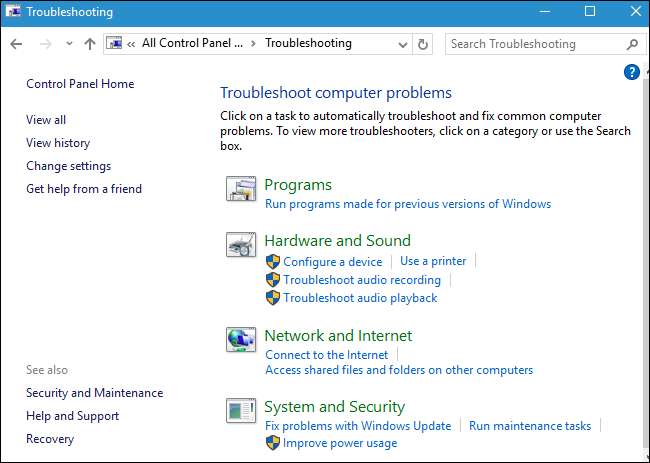
Nejsou to jediné dostupné nástroje pro odstraňování problémů. Kliknutím na „Zobrazit vše“ v postranním panelu zobrazíte úplný seznam nástrojů pro odstraňování problémů. Zde je seznam nástrojů pro odstraňování problémů, které můžete najít, i když ne všechny verze systému Windows obsahují stejné nástroje pro odstraňování problémů:
- Služba inteligentního přenosu na pozadí : Vyhledá a opraví problémy se službou inteligentního přenosu na pozadí, kterou služba Windows Update a některé další služby používají ke stahování na pozadí.
- Hardware a zařízení : Zkontroluje, zda váš počítač nemá problémy s hardwarovými zařízeními. Pokud hardwarové zařízení - zejména nedávno nainstalované - nefunguje správně, může tento nástroj pro odstraňování problémů vyhledat a opravit problémy s detekcí hardwaru a ovladači.
- Domácí skupina : Vyhledává problémy se sítí HomeGroup a nastavením sdílení souborů.
- Příchozí připojení : Zkontroluje, zda brána Windows Firewall blokuje příchozí připojení, která potřebujete, a pomůže vám je odblokovat.
- Připojení k internetu : Zjišťuje a opravuje problémy s připojením k internetu a načítáním webových stránek.
- Výkon aplikace Internet Explorer : Identifikuje problémy, které mohou zpomalit aplikaci Internet Explorer, a opraví je.
- Bezpečnost aplikace Internet Explorer : Identifikuje nastavení, která mohou způsobit problémy se zabezpečením a ochranou soukromí v aplikaci Internet Explorer, a opravuje je.
- Síťový adaptér : Vyhledá a opraví problémy s adaptérem Wi-Fi nebo jinými síťovými adaptéry.
- Přehrávání zvuku : Vyhledává problémy, které mohou bránit správnému přehrávání zvuku.
- Napájení : Identifikuje a opravuje problémy s nastavením napájení za účelem prodloužení životnosti baterie počítače.
- Tiskárna : Zkontroluje a opraví problémy s tiskárnami a tiskem.
PŘÍBUZNÝ: Jak zajistit, aby staré programy fungovaly v systému Windows 10
- Poradce při potížích s kompatibilitou programu : Pomůže vám vybrat nejlepší nastavení kompatibility pro spouštění programů určených pro starší verze Windows.
- Záznam zvuku : Vyhledává problémy, které mohou bránit fungování záznamu zvuku mikrofonu.
- Hledání a indexování : Opravuje problémy s Windows Search a indexerem.
- Sdílené složky : Identifikuje problémy, které mohou bránit fungování sdílených síťových složek.
- Údržba systému : Vyhledává a opravuje poškozené zkratky a provádí úkoly údržby a údržby systému, včetně kontroly správného času.
- Přehrávání videa : Zjistí problémy, které mohou bránit správnému přehrávání videí, a opraví je.
- DVD s přehrávačem Windows Media Player : Opravuje problémy, které mohou bránit přehrávání DVD v programu Windows Media Player.
- Knihovna Windows Media Player : Opravuje problémy s mediální knihovnou Windows Media Player.
- Nastavení Windows Media Player : Opravuje problémy s nastavením Windows Media Player.
- Aplikace Windows Store : Opravuje problémy, které mohou bránit správnému fungování aplikací Windows Store - jinými slovy nových aplikací Windows 10 pro univerzální platformu Windows.
- Windows Update : Identifikuje a opravuje problémy, které mohou způsobit, že služba Windows Update nebude vůbec fungovat, nebo se nepodaří nainstalovat některé aktualizace.
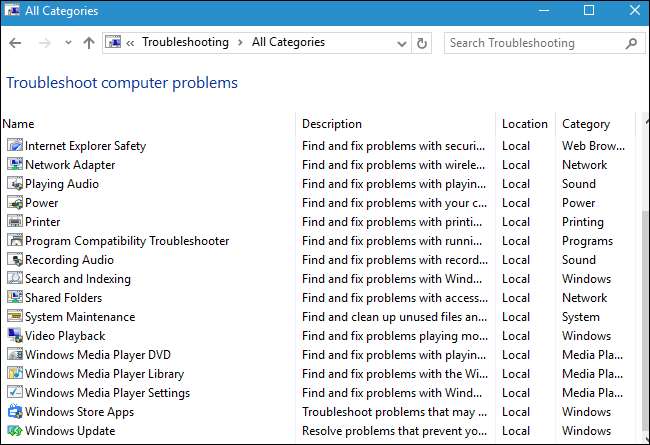
Chcete-li spustit nástroj pro odstraňování problémů, jednoduše na něj klikněte v podokně Řešení problémů. Chcete-li rychle najít příslušný nástroj pro odstraňování problémů, můžete provést vyhledávání v okně Řešení problémů.
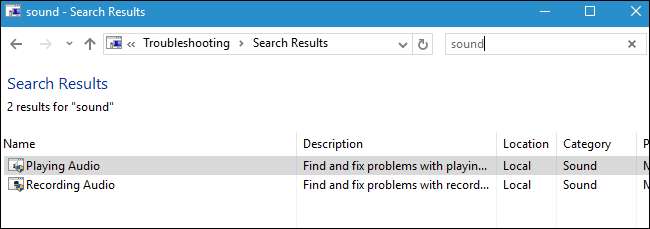
Poradce při potížích se spustí po kliknutí na něj. Stačí kliknout na „Další“ a zahájit odstraňování problémů.
Většina nástrojů pro odstraňování problémů se spustí automaticky, hledá problémy a opravuje všechny nalezené problémy. Chcete-li zabránit tomu, aby nástroj pro odstraňování problémů automaticky provedl změny ve vašem systému, klikněte na odkaz „Upřesnit“ v levém dolním rohu okna nástroje pro odstraňování problémů a zrušte zaškrtnutí možnosti „Automaticky použít opravy“. Než nástroj pro odstraňování problémů provede ve vašem systému jakékoli změny, zobrazí se výzva k zadání dalších informací.
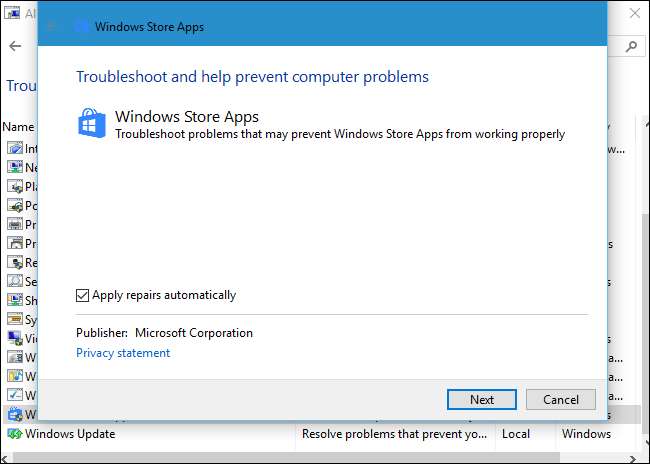
Zatímco většina nástrojů pro odstraňování problémů běží automaticky, některé nástroje pro odstraňování problémů vám poskytnou možnosti, na které musíte kliknout. Například Poradce při potížích s kompatibilitou programů vás provede výběrem programu, který nefunguje správně, a změnou jeho nastavení kompatibility. Poradce při potížích s příchozím připojením se vás zeptá, co se snažíte udělat, aby věděl, jaký typ příchozího připojení má vyřešit.

To je o tom všechno. Neexistuje nástroj pro odstraňování problémů pro každý problém, se kterým se setkáte, a existující nástroje pro odstraňování problémů nebudou moci vyřešit každý problém. Poradci při odstraňování problémů jsou ale dobrým místem, kde začít, když s něčím narazíte na problém.







